当我们在使用windows10系统的时候,有时候需要截图来保存当前页面。那么在win10系统中自带的截图功能是哪个,具体要如何使用呢?今天小编就使用详细的图文教程,来给大家说明一下win10自带截图快捷键的使用方法和截图文件的保存位置,有需要的用户们赶紧来看一下吧。

自带截图快捷键
windows系统中的自带快捷键是win+rprtsc。通过首按下键盘上的“PrtSc键”,“Win键”。就可以完成截图
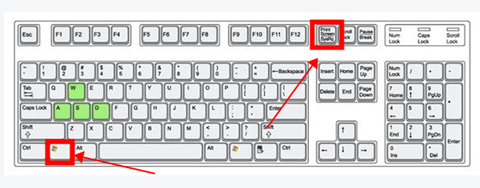
若单独使用“PrtSc键”截屏,需要使用“Ctrl+V”复制到第三方软件中,比如:画图工具、各类聊天工具、word文档均可;
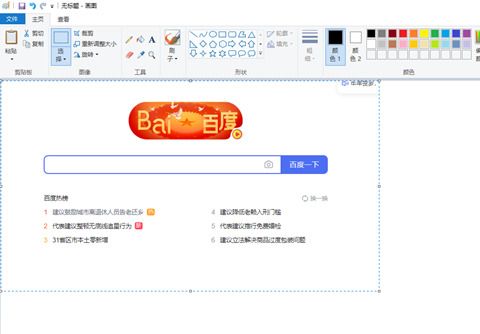
如果是按下使用“Win+PrtSc键”截屏,直接打开“我的电脑”,找到左侧“图片”选项,即可找到“屏幕截图”即可;
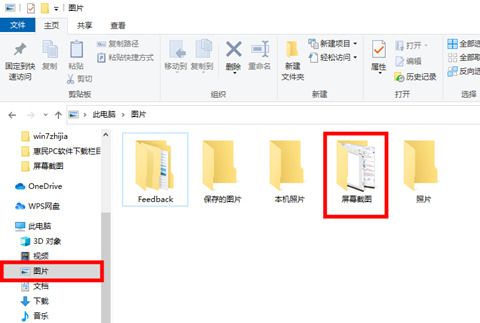
打开windows10下方任务栏中的搜索功能,输入“截图工具”打开;
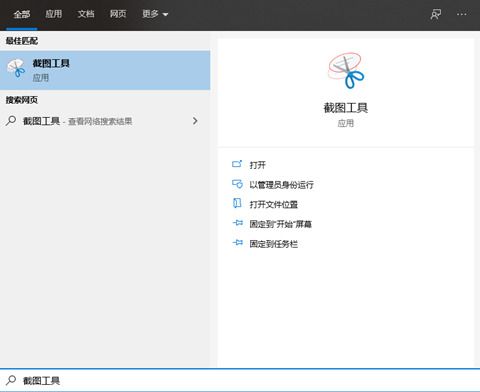
2.进入后,点击“新建”即可使用鼠标自由截图;

以上就是win10自带截图快捷键的使用方法介绍了,希望对各位用户们有所帮助。